PS深度美容美白教程
時間:2024-03-05 06:45作者:下載吧人氣:43
利用ps進行磨皮美白多種多樣,不同程度的照片也需要不同的方法來處理,本例中的原圖相對質量較差,斑點較多,覆蓋面較大,這時候純的通過圖層計算的方法較難達到理想效果,本次將通過具體的彌補方式來完成MM深度美容,有興趣的朋友可以看一下。

深度磨皮美白效果圖

對比效果圖

原圖
1、本教程采用ps CS5制作,原圖就一張,先打開原圖,將背景復制一個“背景 副本”圖層,如下圖所示:

2、本例深度美容主要講述深度磨皮美白,首先應用的方法還是經典的圖層計算法,先進入通道面板,分別單擊紅、綠、藍三層通道,這時你會發現三層通道上都有較明顯的斑點,這是因為對于斑點較多且清晰的圖像,一般三個圖層上都有斑點,所以我們最好對三個圖層都要進行疊加計算,以下是紅色通道的效果:

3、接下來我們進行圖層計算,選擇菜單“圖像->計算”,我們先進行對“紅”和“綠”兩個通道進行疊加計算并生成alpha1通道,如下圖所示:

4、第二次是對生成的Alpha1和藍色通道進行疊加計算并生成Alpha2通道,經過這兩次疊加計算,基本上可以將斑點都覆蓋在內,如下圖所示:
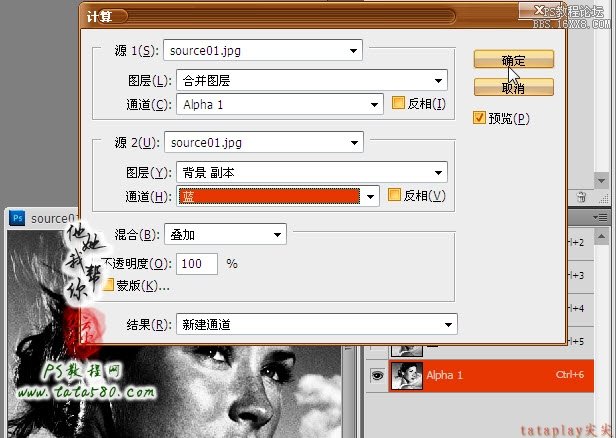
5、確保單擊選中Alpha2通道,選擇菜單“濾鏡->其它->高反差保留”,設置半徑為10像素左右,如下圖所示:
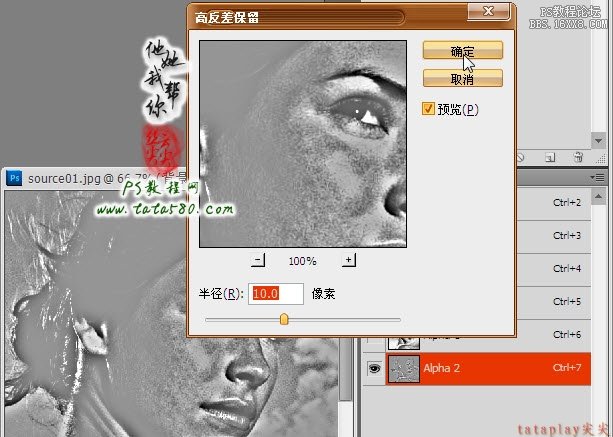
6、接著對Alpha2進行強光計算,連續兩次,分另生成Alpha3和Alpha4兩個通道,如下圖所示:

7、Alpha4就是我們最終要用的通道,這時基本上可以看出臉上的斑點分布區域,如下圖所示:
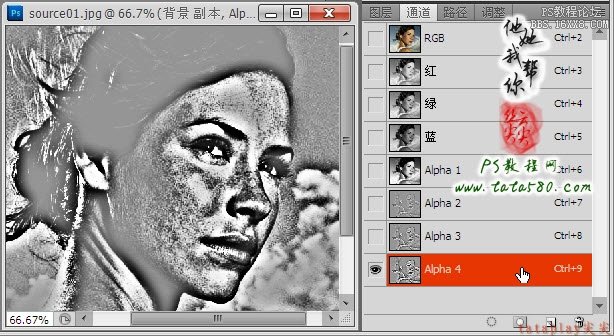
8、按住Ctrl鍵,鼠標左鍵單擊Alpha4通道的縮略圖,載入通道中的白色區域選區,如下圖所示:
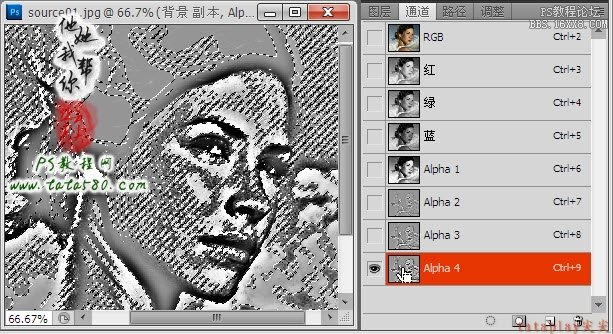
9、因為我們要的選區是有斑點的區域,在通道中呈現黑灰色分布,所以要將選區反向,選擇菜單“選擇->反向”即可,如下圖所示:
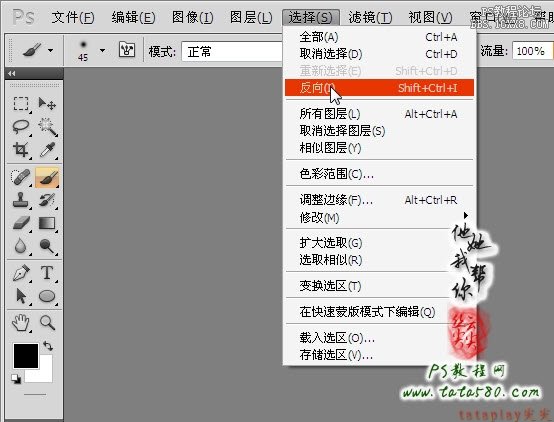
10、保留選區,先單擊RGB通道,然后返回圖層面板,單擊選中“背景 副本”圖層,如下圖所示:

11、給“背景 副本”添加圖層蒙版,這樣就只會保留下斑點較多的區域,將背景圖層的眼睛點掉可以看到效果,如下圖所示:
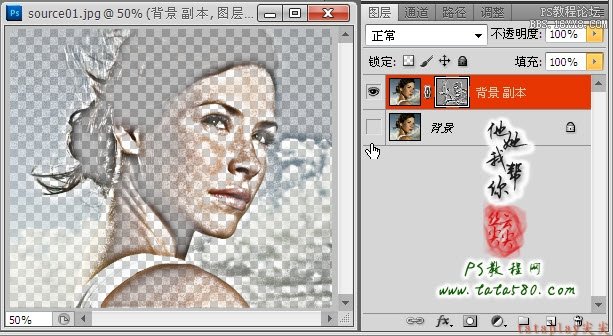
12、單擊選中“背景 副本”圖層的縮略圖,然后用吸管工具在人物臉部較亮的區域吸取顏色,如下圖所示:

13、單擊圖層面板下方的“創建新的填充或調整圖層”按鈕,在彈出的菜單中選擇“漸變映射”,如下圖所示:

14、在彈出的漸變映射調整圖層中不要勾選仿色和反向,如下圖所示:
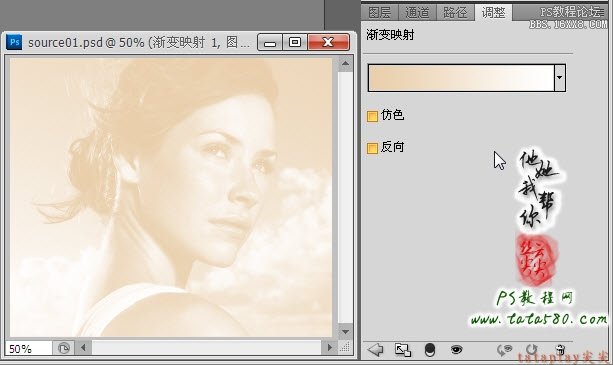
15、回到圖層面板,右鍵單擊選中“漸變映射1”圖層,在彈出的菜單中選擇“創建剪貼蒙版”,這樣漸變映射就只對背景副本起作用,如下圖所示:
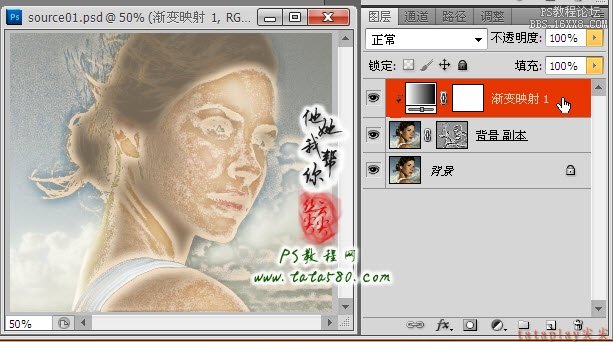
16、將“漸變映射1”圖層的混合模式設置為“柔光”,不透明度設置為60%左右,如果有需要,還可以用硬度為0的黑色畫筆工具在漸變映射1的圖層蒙版上把不需要磨皮的區域擦除掉,視情況而定,可例省略,經過這一系列操作,人物臉上的斑點基本上被磨掉了,效果如下圖所示:

17、按Ctrl+Shift+Alt+E鍵進行蓋印圖層生成圖層1,如下圖所示:

18、將圖層1的混合模式設置為“濾色”,不透明度設置為60%左右,另外給圖層1添加圖層蒙版,用硬度為0的黑色畫筆工具將不需要增白的地方擦除,主要是眼睛、眉毛及頭發部分,如下圖所示:
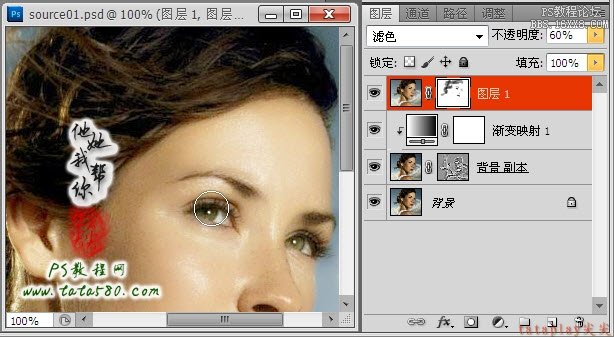
19、再蓋印圖層生成圖層2,接下來我們就要進一步進行深度磨皮,確保選中圖層2,選擇菜單“濾鏡->模糊->高斯模糊”,設置半徑為5像素左右,如下圖所示:
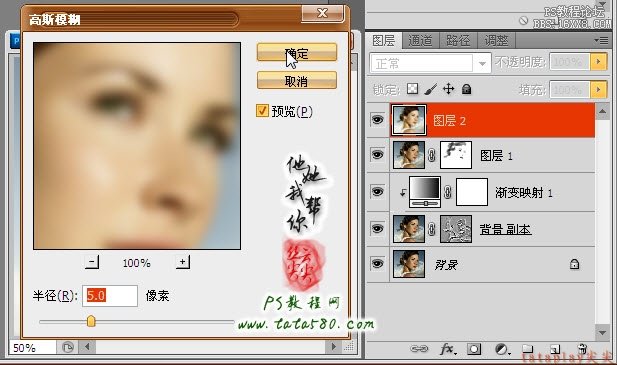
20、按住Alt鍵,給圖層2添加圖層蒙版,這時添加的圖層蒙版是黑色的,如下圖所示:

21、單擊選擇“畫筆工具”,設置前景色為白色,不透明度為50%,如下圖所示:

22、單擊選中圖層2的蒙版,將人物適當放大,用設置好的畫筆工具在人物的臉部進行相應的擦除,重點對臉部有斑點及較亮與較暗區域,目的是讓整個臉部膚色看起來比較亮麗均勻,如下圖所示:

23、對圖層2處理好后,蓋印圖層生成圖層3,然后將圖層3復制生成一個“圖層3 副本”,如下圖所示:

24、接下來我們要處理一下皮膚質感,因為經過多次磨皮后皮膚沒什么質感,先單擊選中“圖層3 副本”,選擇菜單“濾鏡->模糊->表面模糊”,設置半徑為2,閾值為27,如下圖所示:
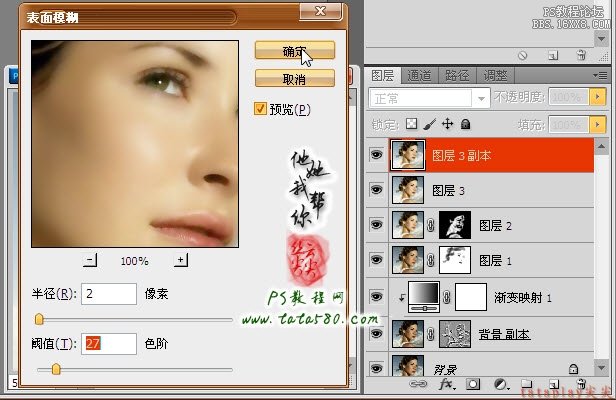
25、將“圖層3 副本”的不透明度設置為40%左右,如下圖所示:

26、單擊選中圖層3,選擇菜單“濾鏡->銳化->智能銳化”,設置數量為150%,半徑為1.0像素,這樣皮膚就會呈現出一定的質感,如下圖所示:
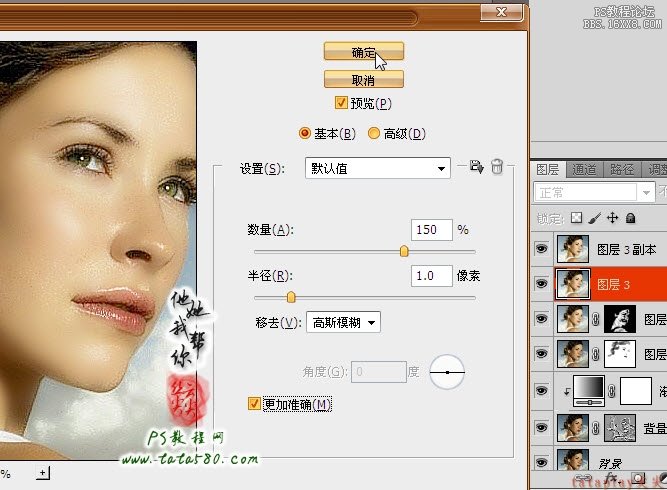
27、最后還要再調整一下整體畫面的色澤,可以添加“亮度/對比度”調整圖層,根據畫面適當降低亮度和升高對比度,如下圖所示:
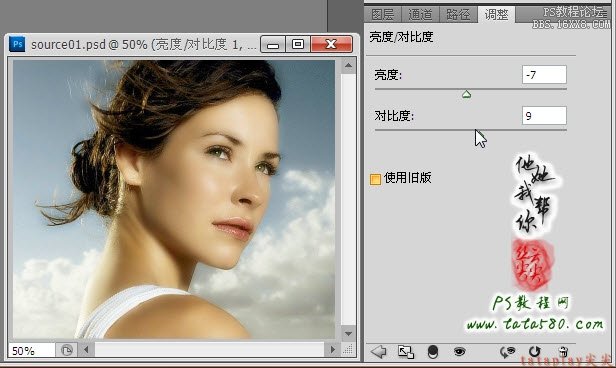
28、另外再添加“照片濾鏡”,設置冷卻濾鏡(LBB),深度為20%左右,如下圖所示:
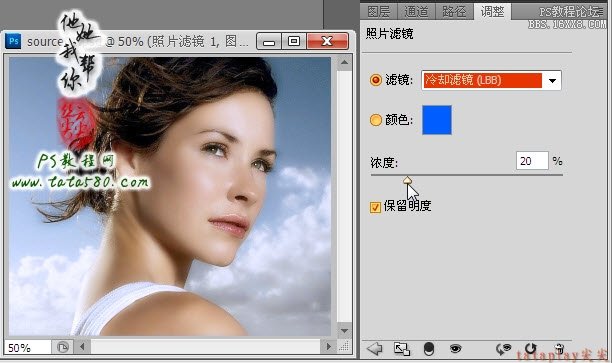
29、如果對顏色不再滿意,還可以添加色彩平衡,根據需要適當調整顏色,如下圖所示:
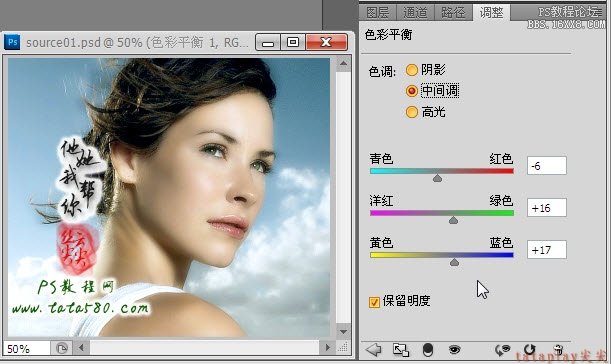
30、具體的色澤調整根據不同的圖像及需求而不同,所以教程只是大概的說明一下常規方法,本例最終效果如下圖所示:


網友評論